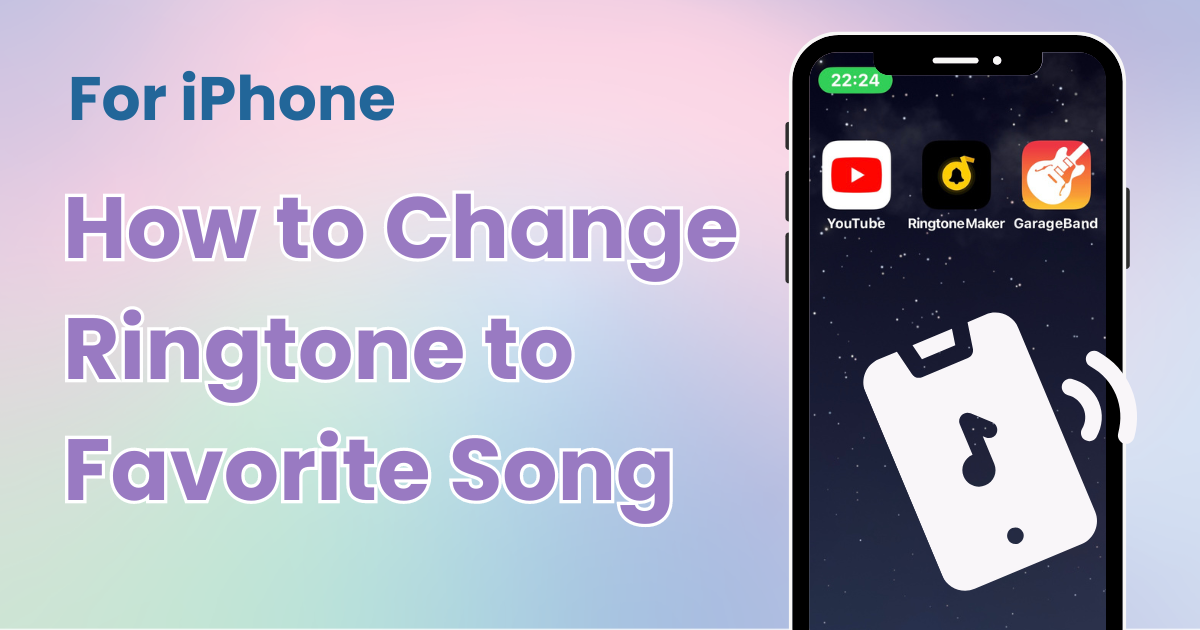

Əsas ekranınızı üslubda fərdiləşdirmək üçün sizə xüsusi proqram lazımdır! Bu, bütün geyindirmə materiallarına malik olan geyindirmə proqramının qəti versiyasıdır!
Sevdiyiniz oğlu g-ni iPhone zəng melodiyası kimi təyin etməyi arzuladınızmı və ya zəng melodiyanız başqalarına uyğun gələndə bunu əlverişsiz hesab etdinizmi? Bu yazıda iPhone zəng melodiyanızı sevimli mahnınıza uyğunlaşdırmaq üçün pulsuz bir yol təqdim edəcəyik!
Yalnız iPhone-dan istifadə edərək sevimli YouTube videonuzdan zəng melodiyasını necə yaratmaq olar. Aşağıdakı üç pulsuz proqrama ehtiyacınız olacaq:
Ekran yazmaq üçün YouTube-dan başqa proqramlardan istifadə edə bilsəniz də, bəzi proqramlar səsi düzgün çəkməyə bilər, ona görə də istifadə rahatlığı üçün YouTube tövsiyə olunur. Qeyd: Tətbiq bütün ölkələrdə mövcud olmaya bilər.
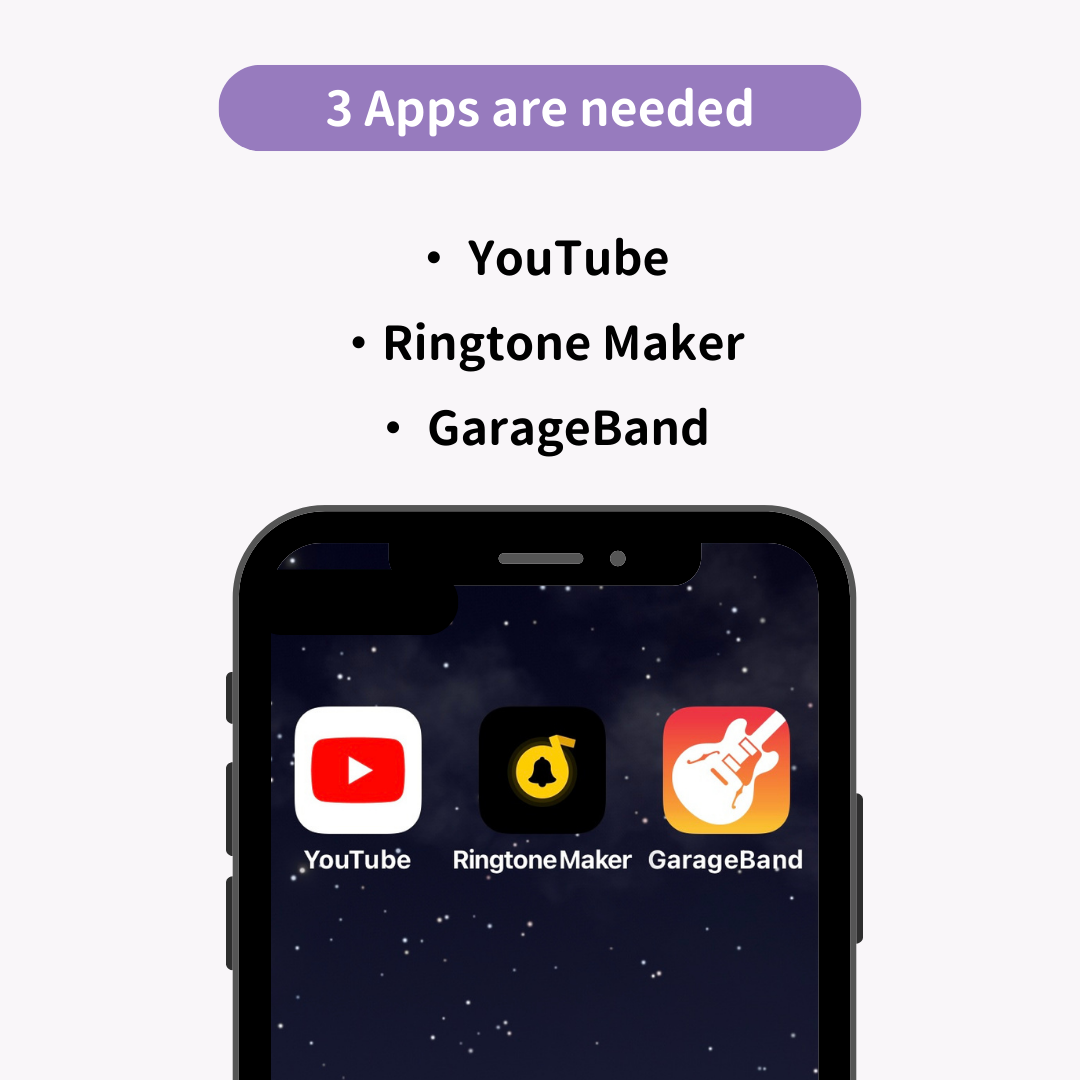
Əvvəlcə zəng melodiyası kimi təyin etmək istədiyiniz videonu YouTube proqramında səsləndirin. Yalnız 30 saniyəyə qədər uzunluqda olan zəng melodiyasını təyin edə bildiyiniz üçün 40 saniyə aralığında yazmağa çalışın. Ekranınızı qeyd etmək üçün bu addımları yerinə yetirin:
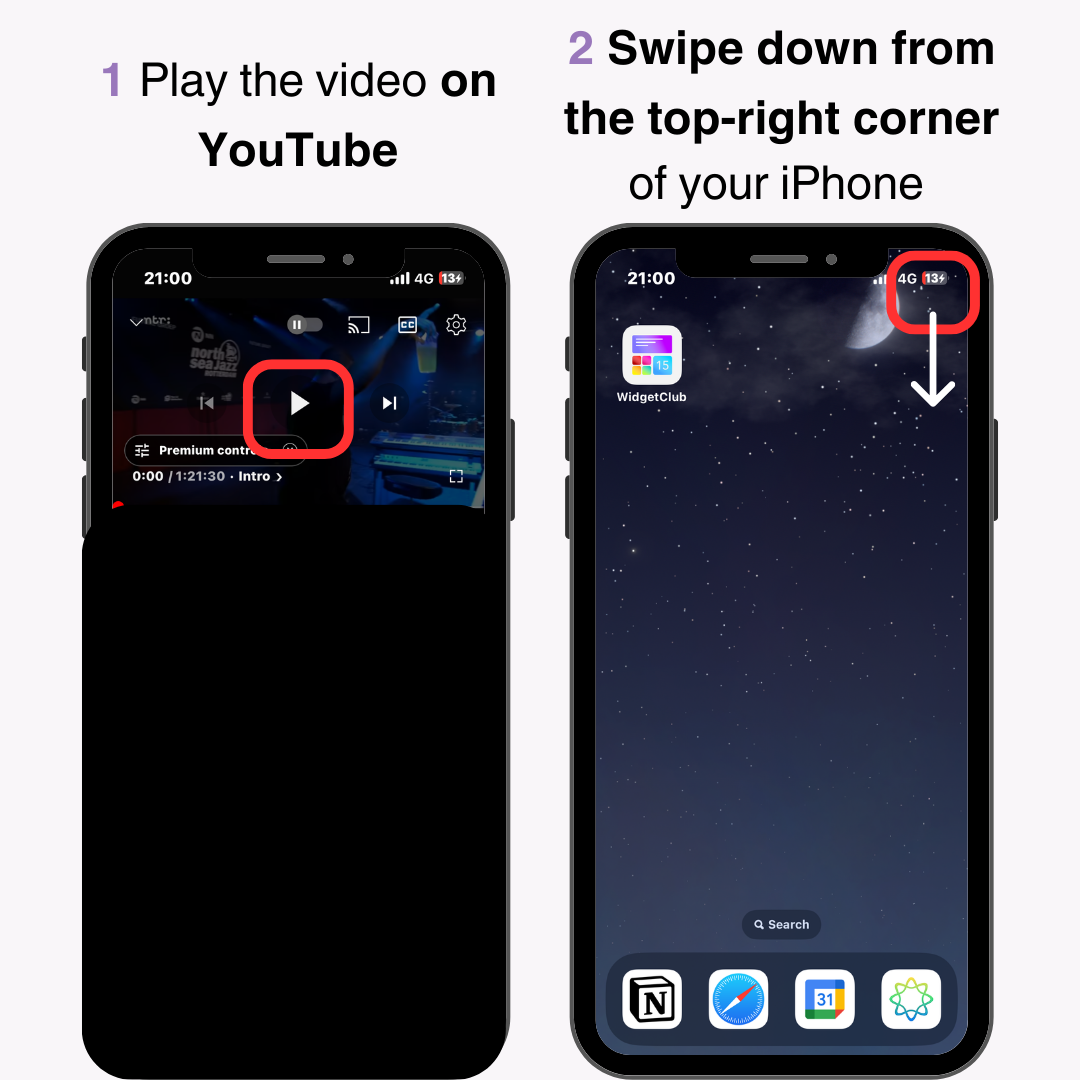
3. " Ekran qeydi " düyməsinə toxunun.
4. İstədiyiniz hissəni çəkdikdən sonra qeydi dayandırmaq üçün ekranın yuxarı hissəsinə toxunun.
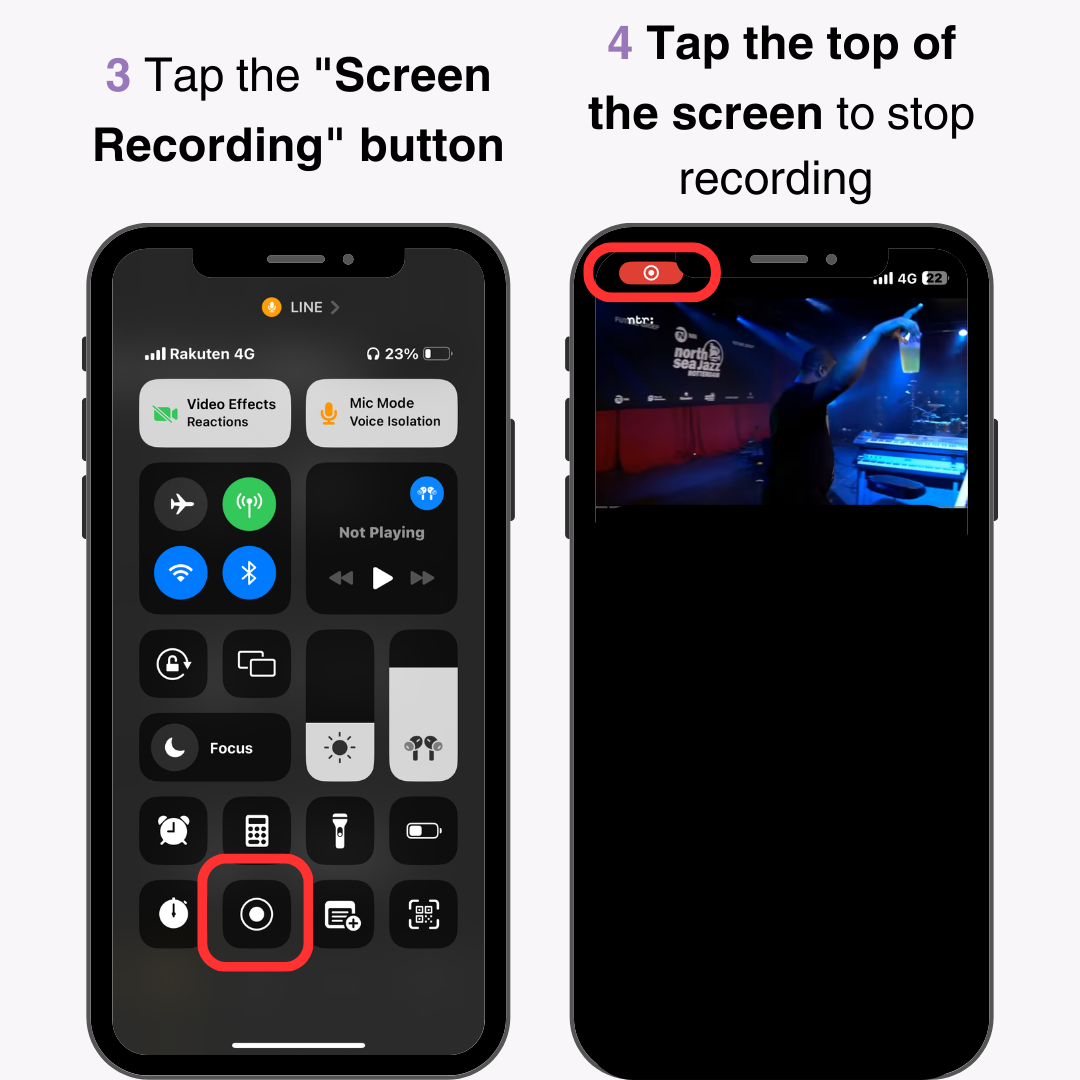
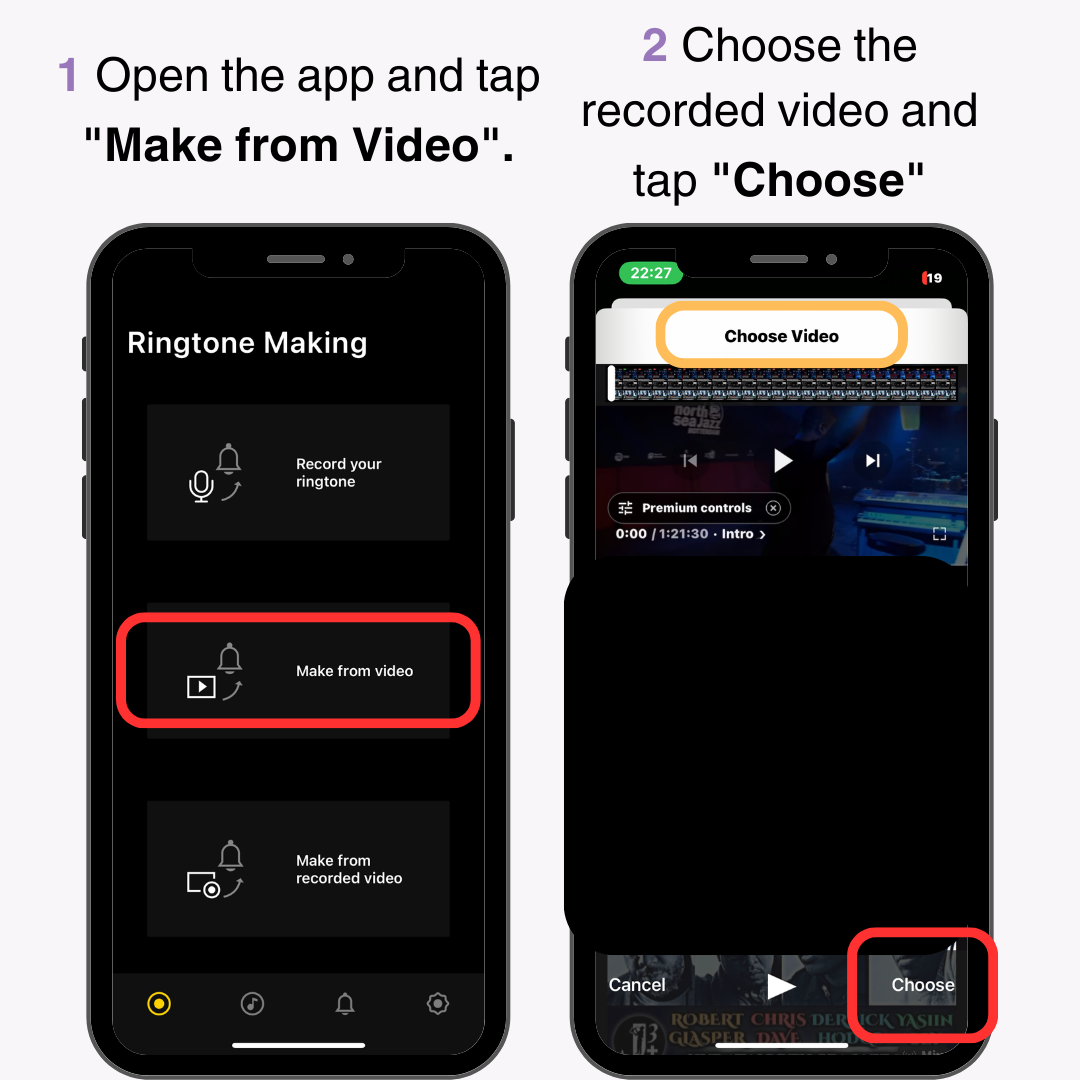
3. Zəng melodiyanız kimi istədiyiniz hissəni kəsmək üçün qırmızı xətləri köçürün . 30 saniyə uzunluğunda olduğundan əmin olun.
4. Aşağı sağ küncdəki işarəyə toxunun.
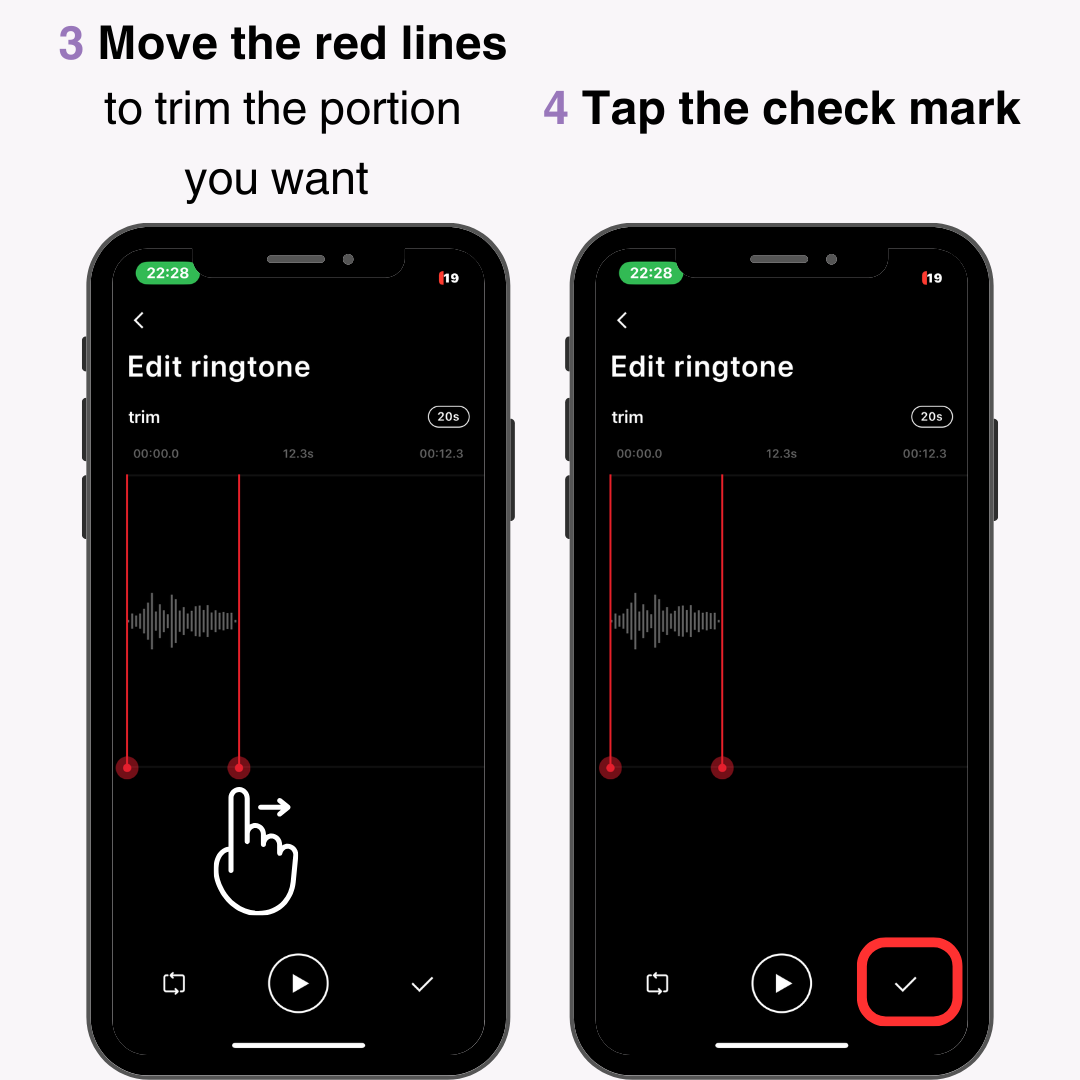
Bunu ilk dəfə etdiyiniz zaman sizdən fayllara girişə icazə verməyiniz xahiş olunacaq. iPhone parametrlərinizdən "Fotolar" > " Məhdud Giriş və ya Tam Giriş " seçin. Təhlükəsizlik səbəbləri üçün " Məhdud Giriş " seçimi yalnız istifadə edilmiş videoya giriş imkanı verəcək.
5. Nəhayət, fayl adını daxil edin. Anlaşılması asan bir ad seçin.
6. Əgər o, " Mənim Zəng melodiyalarım " siyahısında görünürsə, tamamladınız.
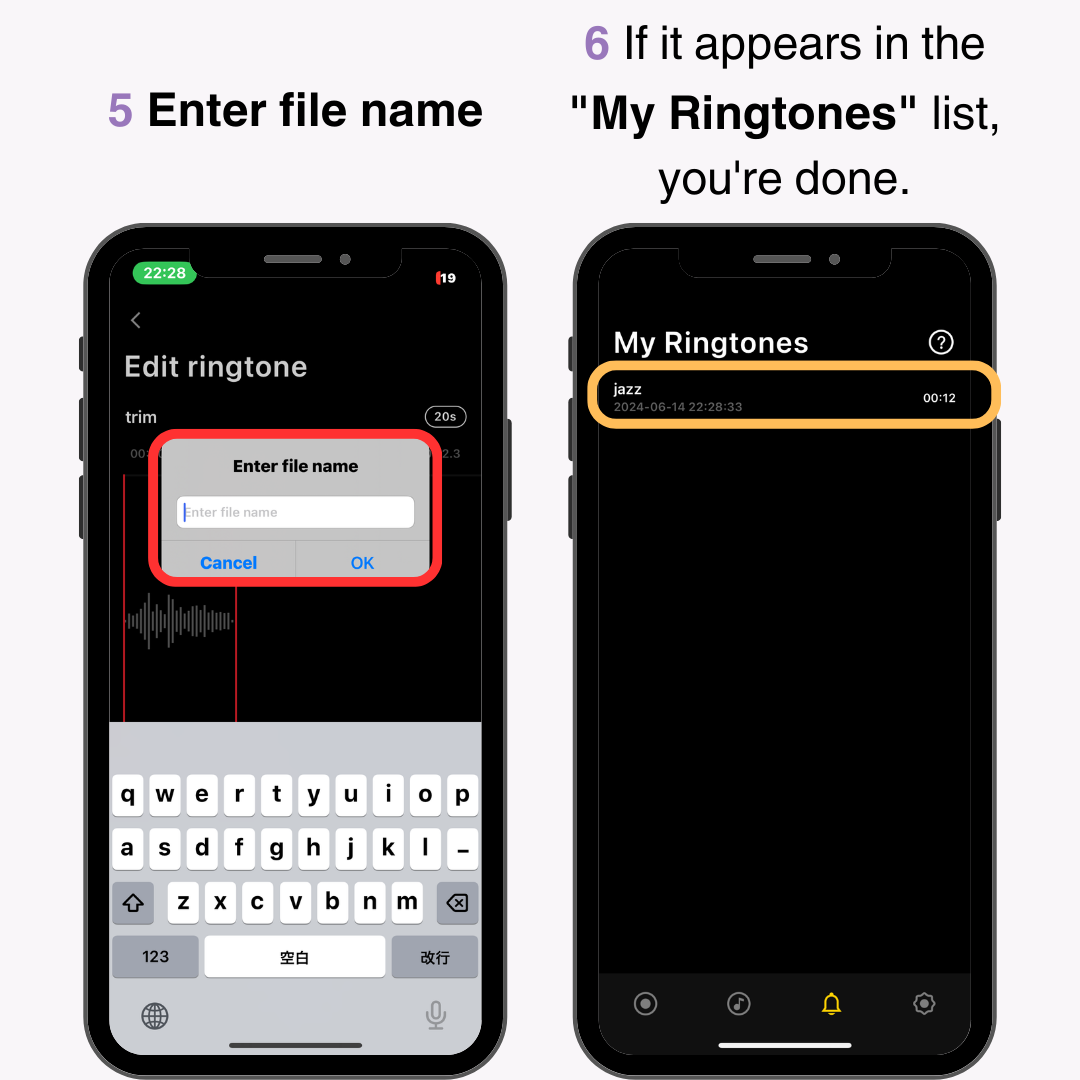
Zəng melodiyasını Ringtone Maker-da hazırladıqdan sonra faylı GarageBand proqramı ilə paylaşın.
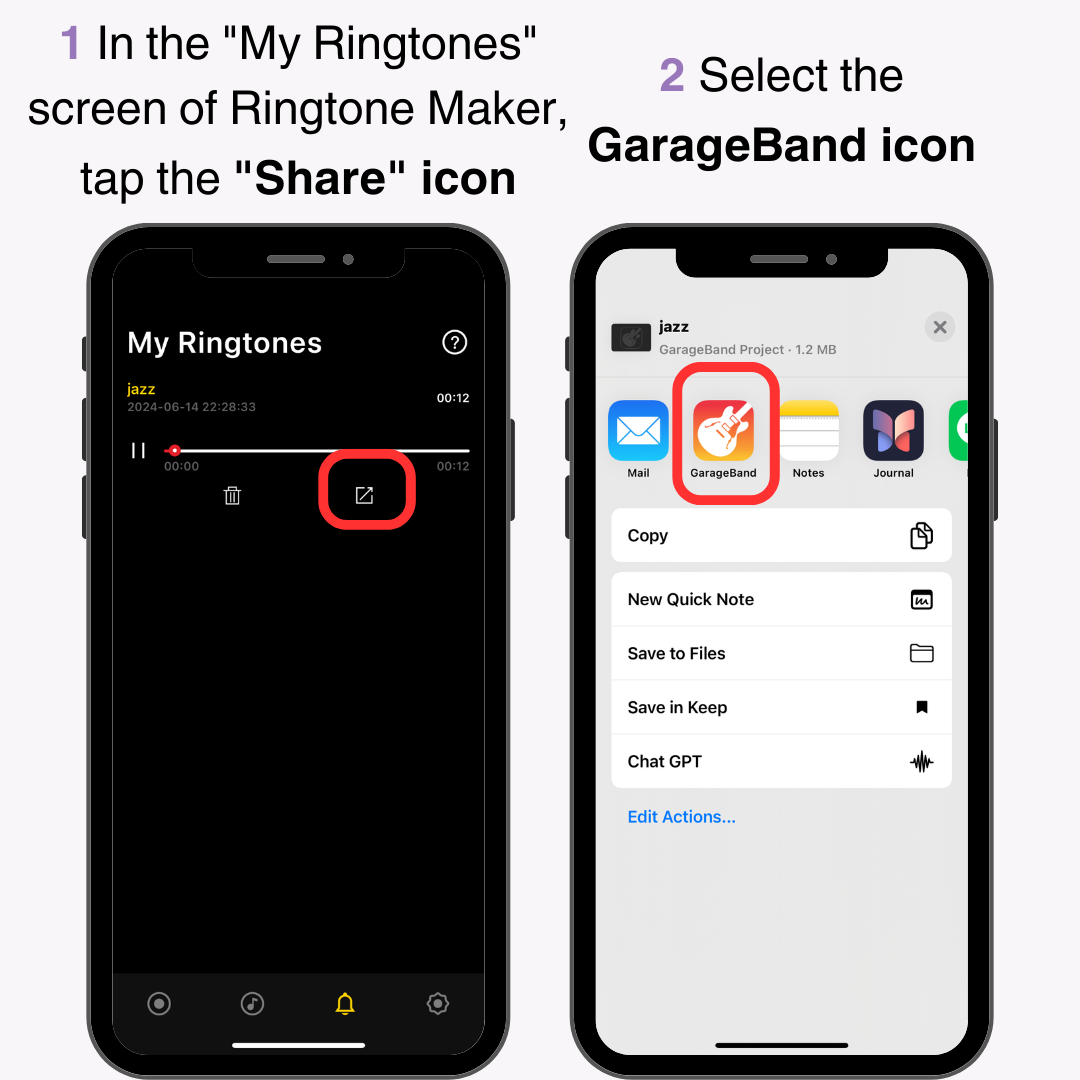
3. GarageBand proqramını açın və faylı uzun müddət basın .
4. " Paylaş " seçiminə toxunun.
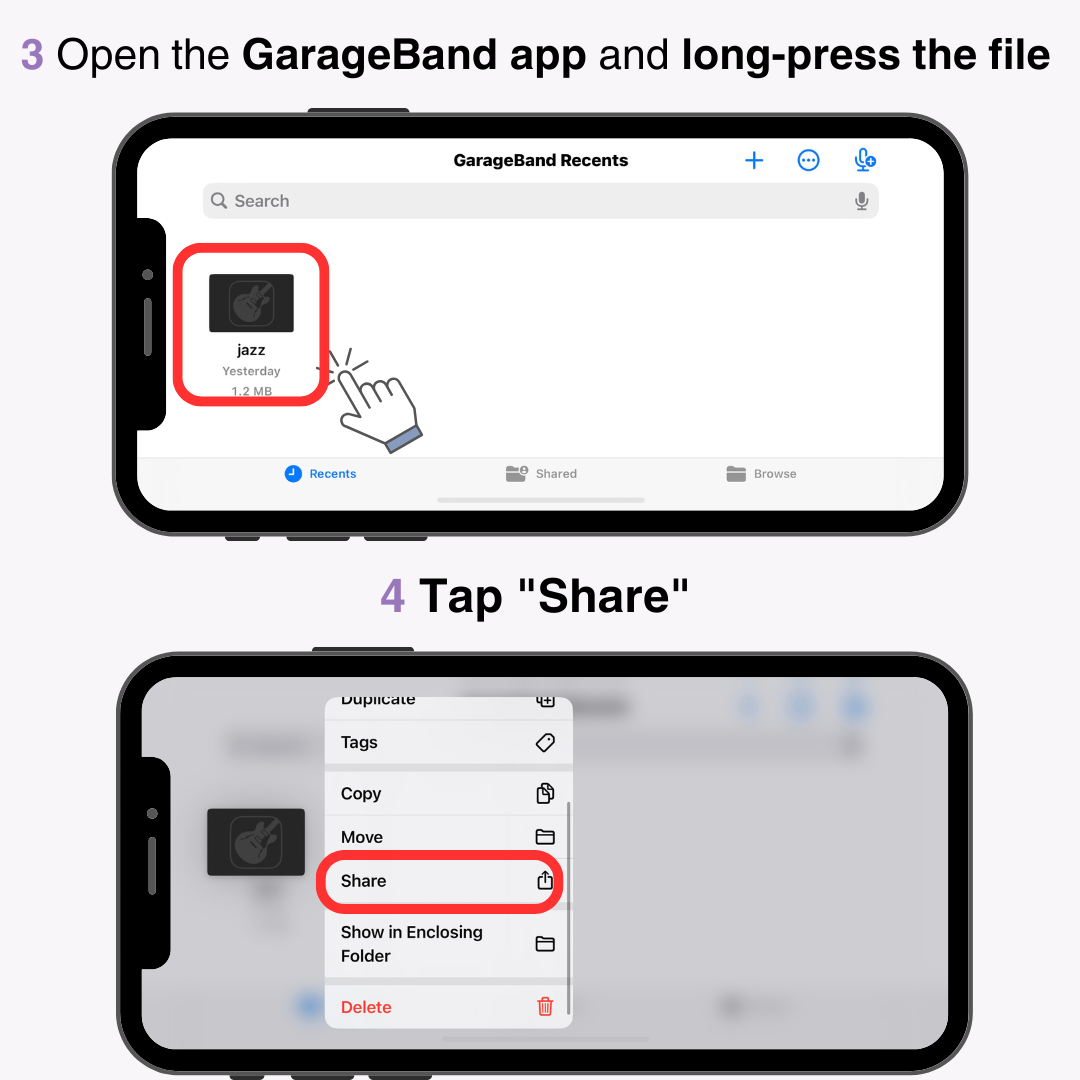
5. Mərkəzdə " Ringtone " üzərinə klikləyin.
6. Yuxarı sağ küncdə " İxrac et " üzərinə klikləyin.
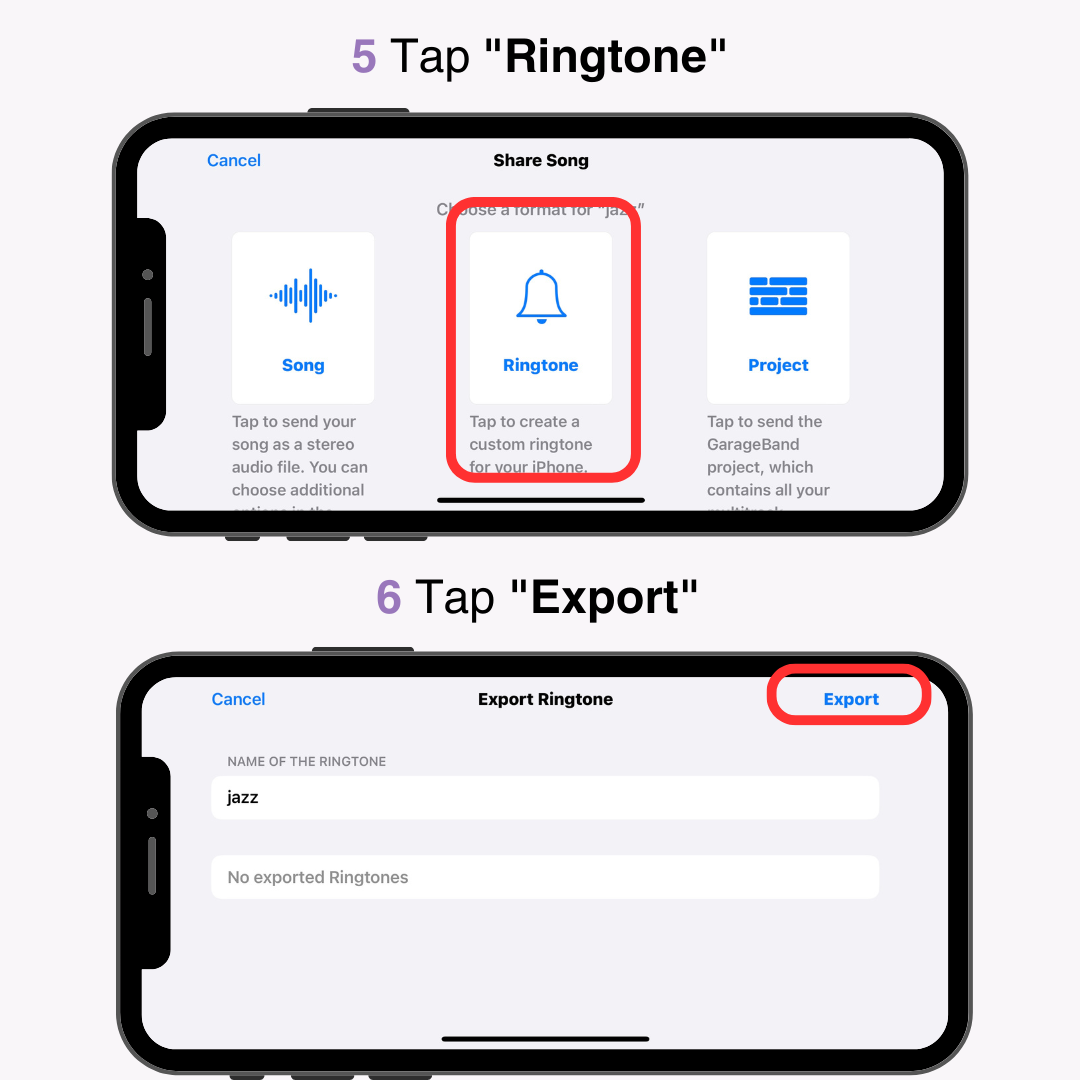
7. " Ringtone Export Successful " mesajını gördükdə işiniz bitdi.
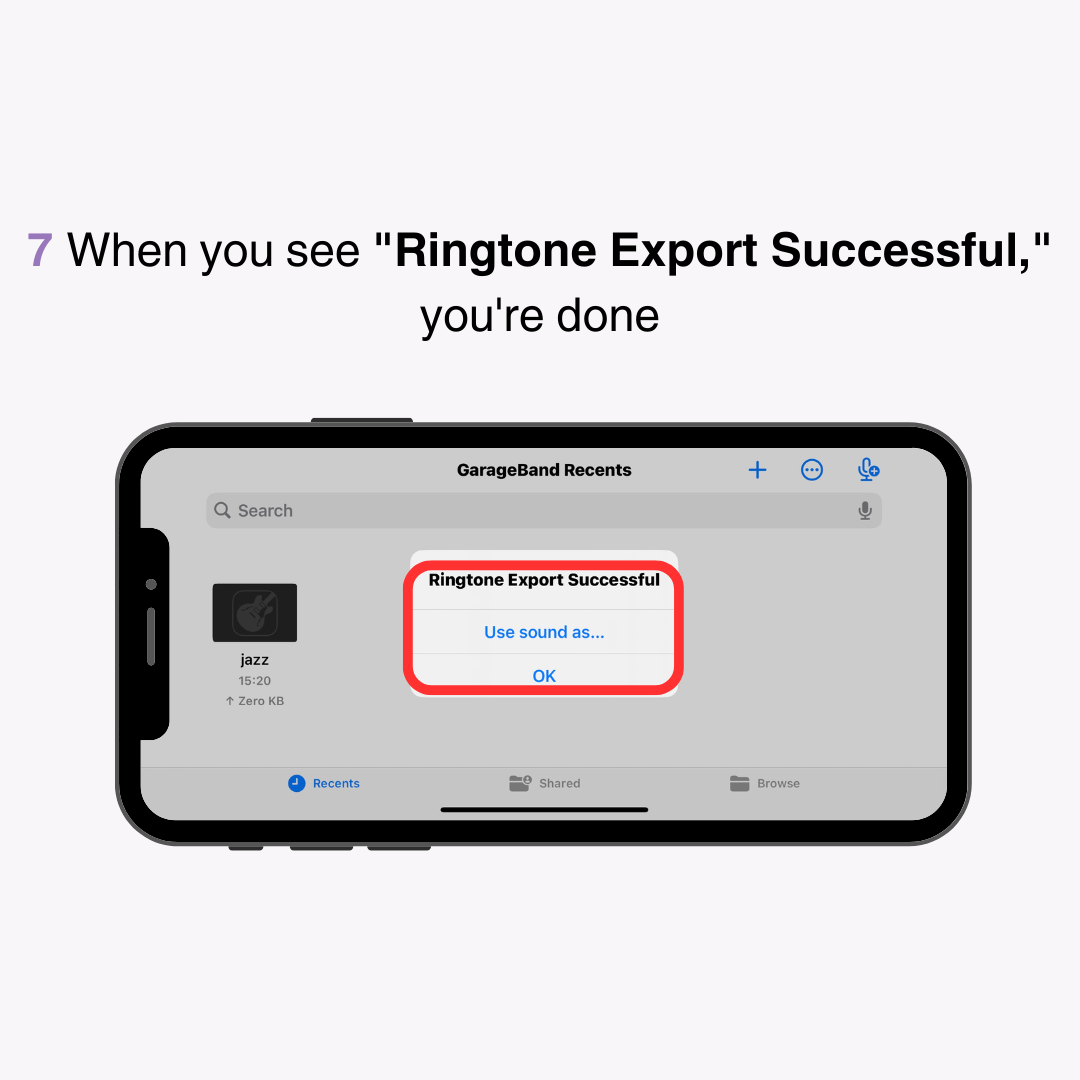
İndi faylı saxladığınız üçün onu iPhone-da zəng melodiyası kimi təyin edin.
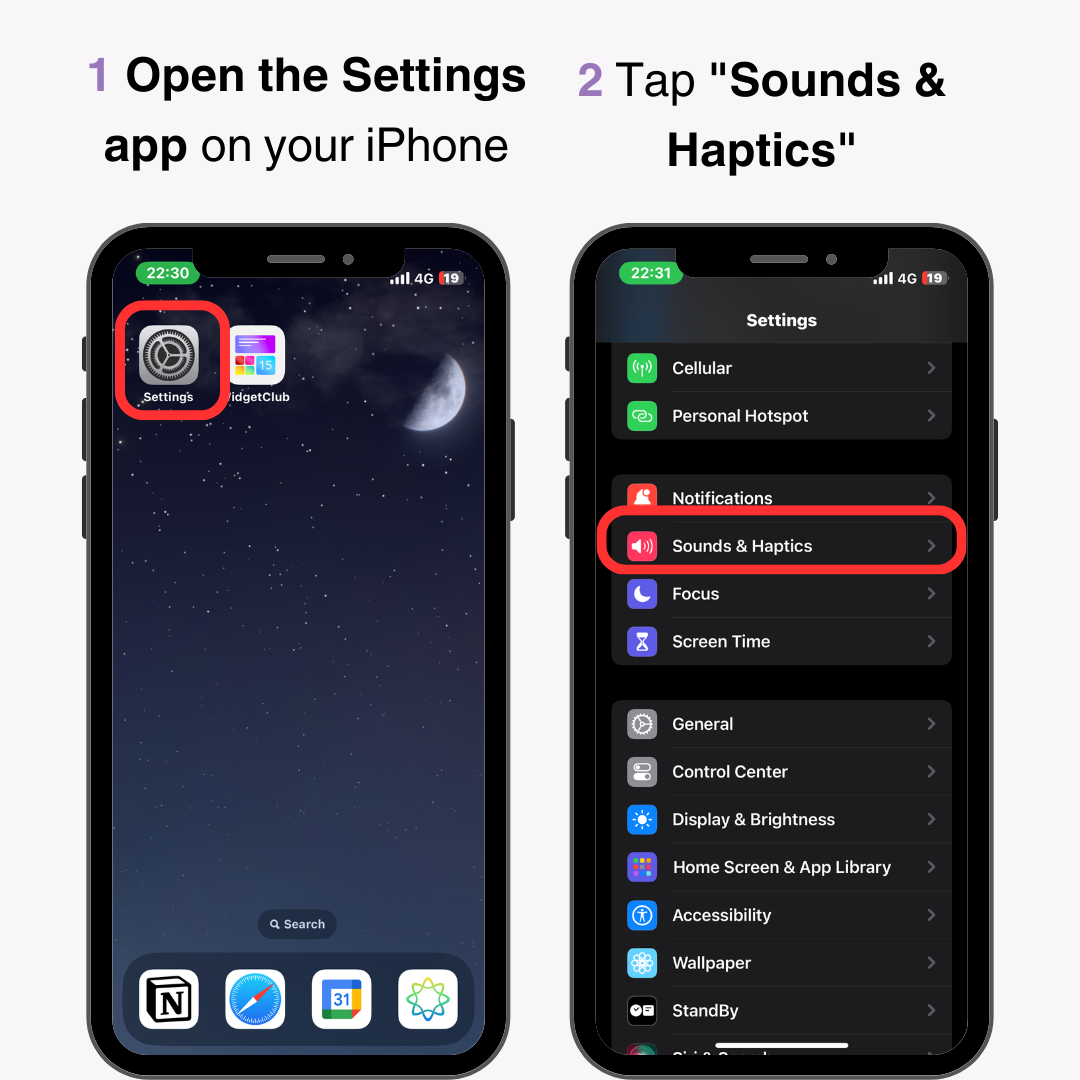
3. " Ringtone " üzərinə klikləyin.
4. Yenicə saxladığınız faylı seçin .
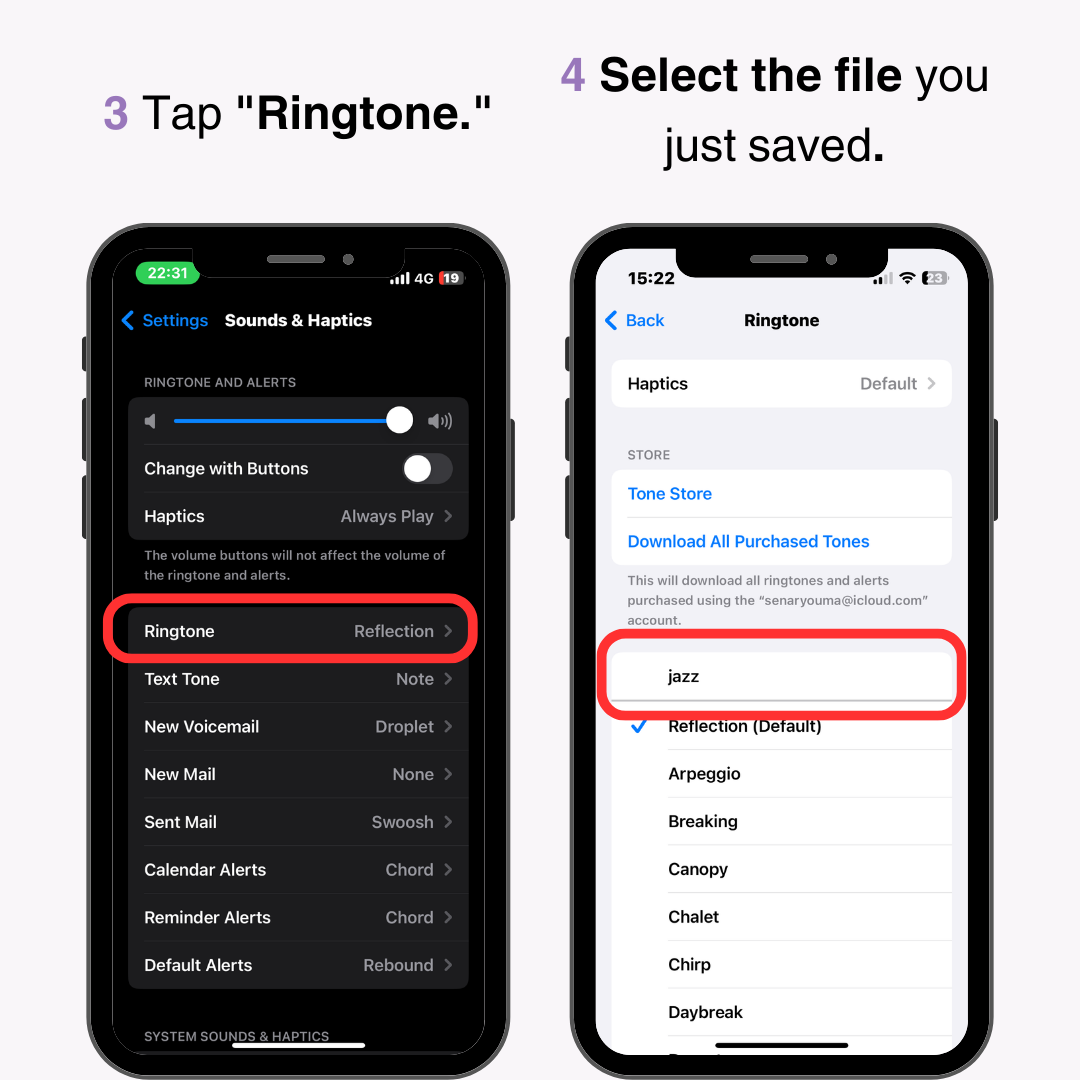
YouTube videoları müəllif hüquqları ilə qorunur, ona görə də yaradılmış zəng melodiyasını yalnız şəxsi istifadə üçün istifadə etməyinizə əmin olun. Yenidən satış da daxil olmaqla kommersiya məqsədləri üçün istifadəsi qadağandır. Həmçinin, kommersiya məqsədləri üçün olmasa belə, onu internetə yükləməkdən çəkinin.
Kompüterinizdə saxlanan audio faylları iPhone zəng melodiyası kimi necə təyin etmək olar.
Əvvəlcə Apple Music- də səsi səsləndirin və zəng melodiyası kimi istifadə etmək üçün onu 30 saniyəyə tənzimləyin.
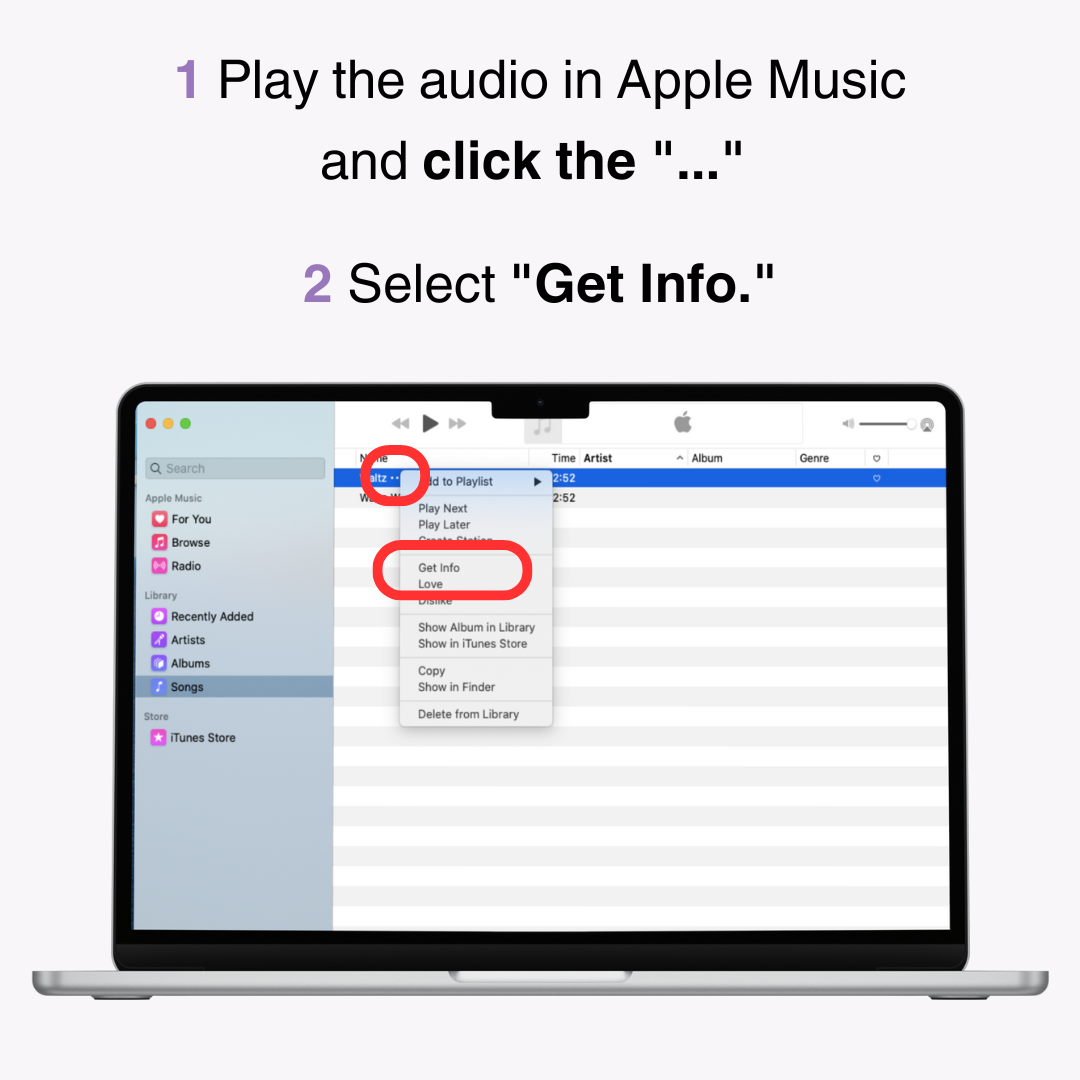
3. " Seçimlər " nişanına klikləyin.
4. Zəng melodiyası kimi istifadə etmək istədiyiniz hissənin başlanğıc və bitmə vaxtlarını təyin edin. Onu 30 saniyə uzunluğunda tənzimləyin.
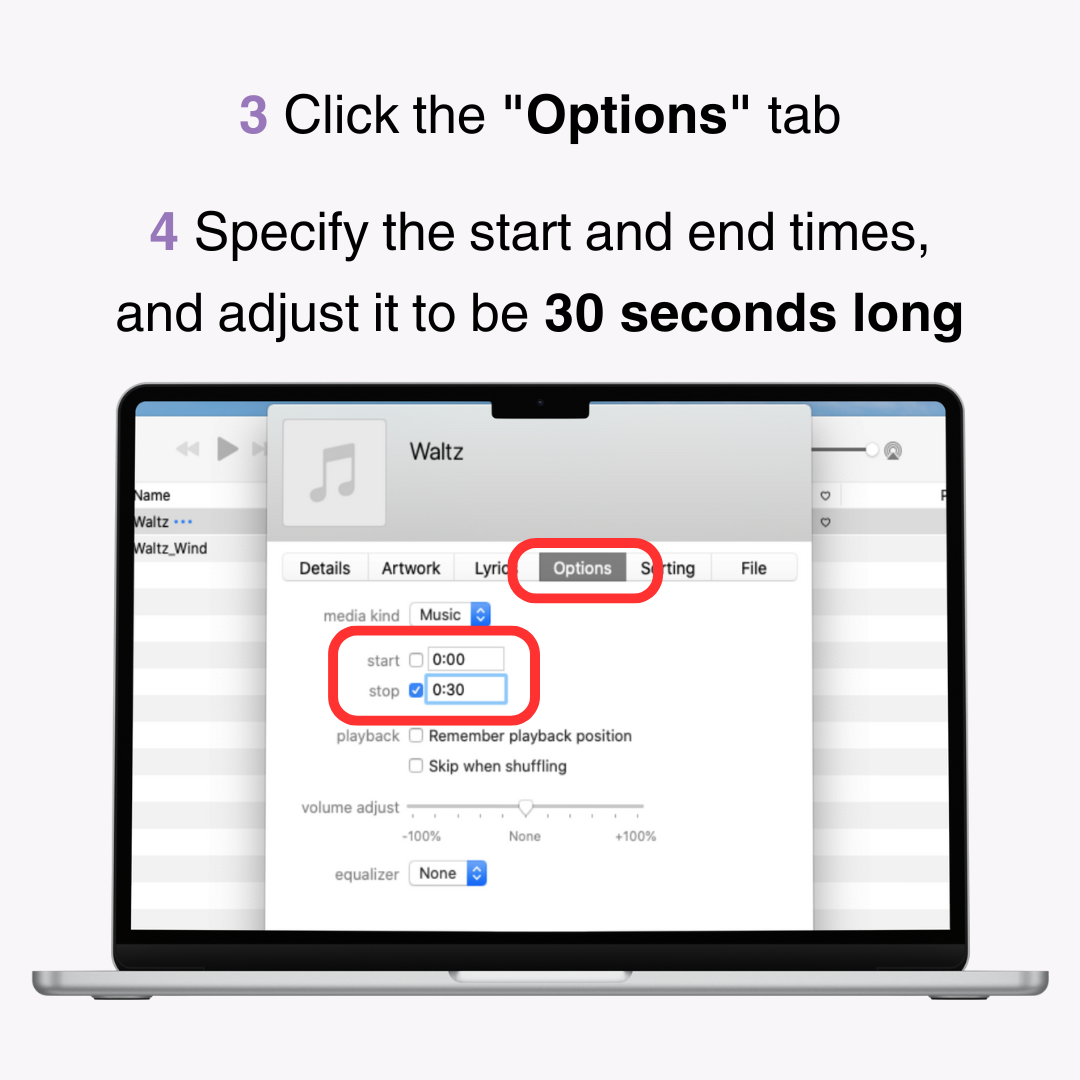
Zəng melodiyası kimi təyin etmək üçün faylı " AAC Version "a çevirin.
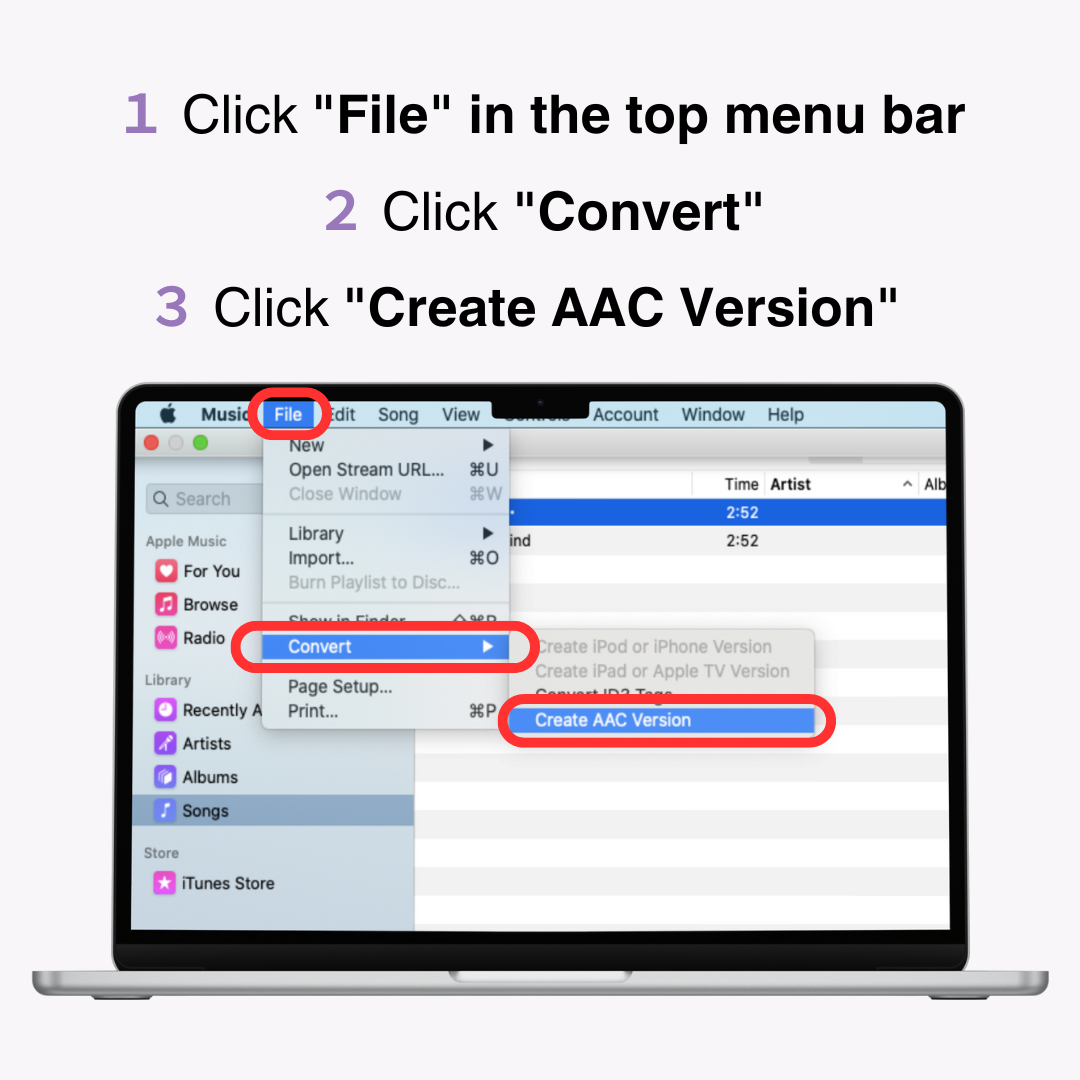
Sonra fayl uzantısını " .m4a "dan " .m4r "-a dəyişin.
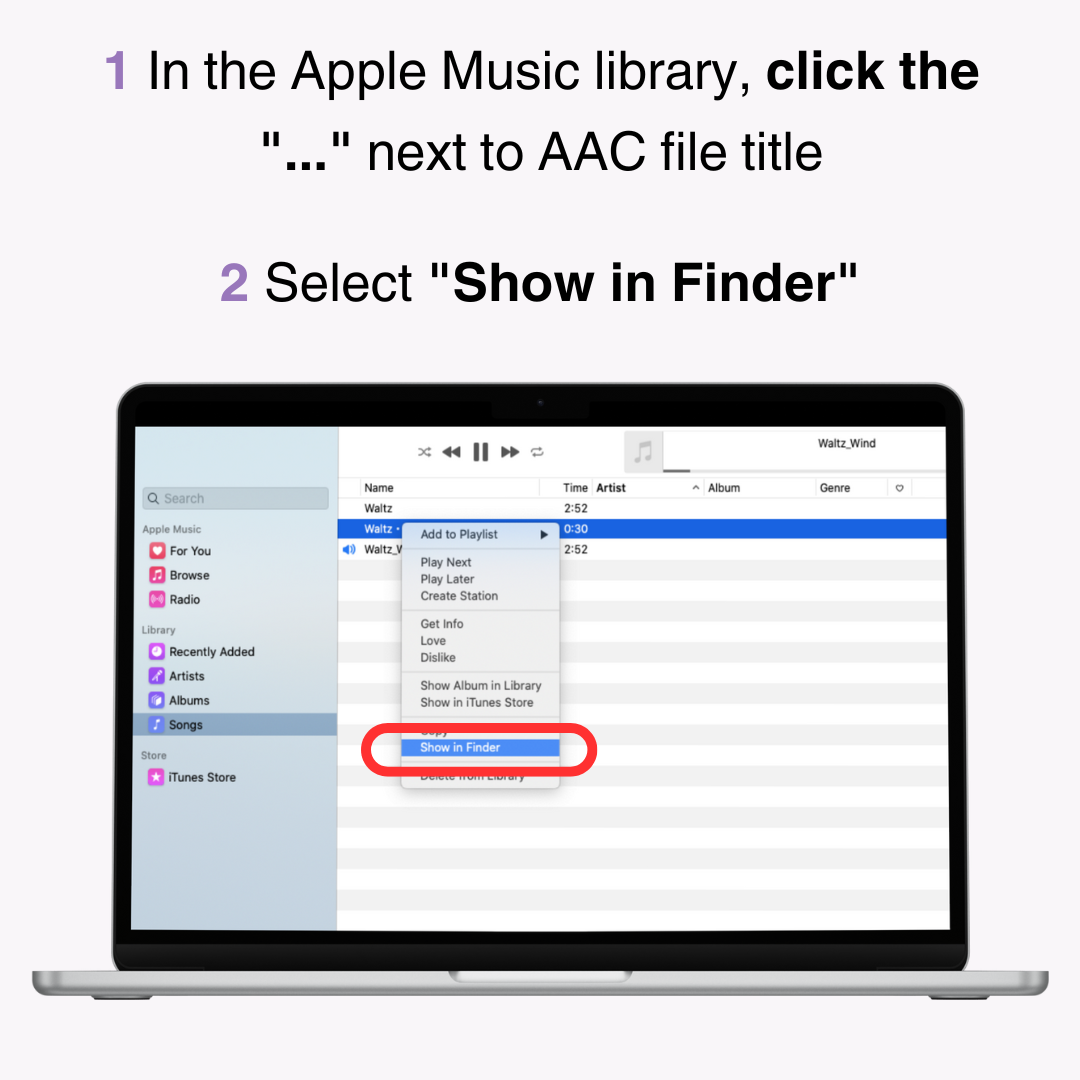
3. Göstərilən faylı seçin və iki barmağınızla vurun .
4. Genişləndirməni " .m4a "-dan ".m4r "-ə dəyişin.
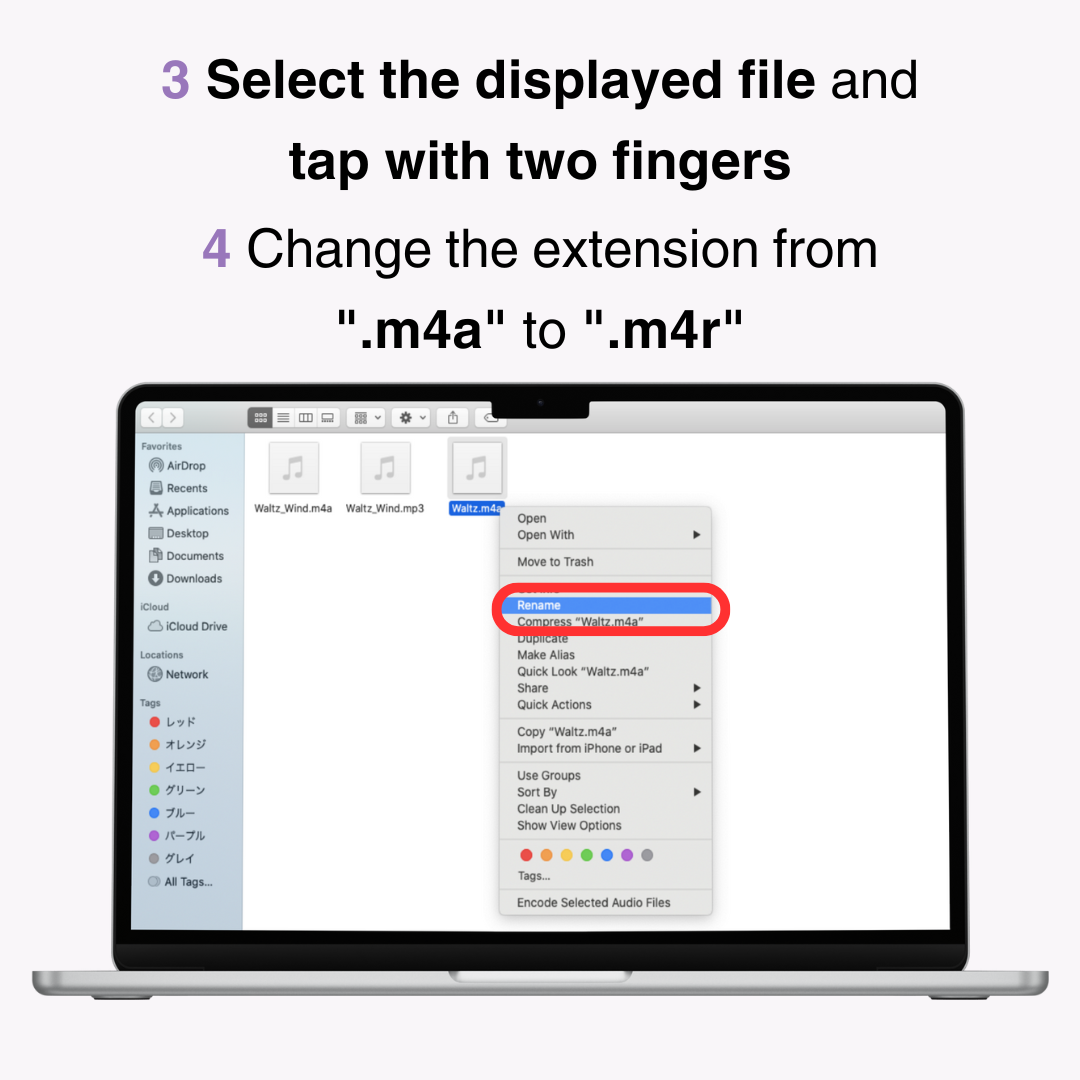
5. Əgər fayl adı " filename.m4r " olaraq dəyişərsə, işiniz bitdi.
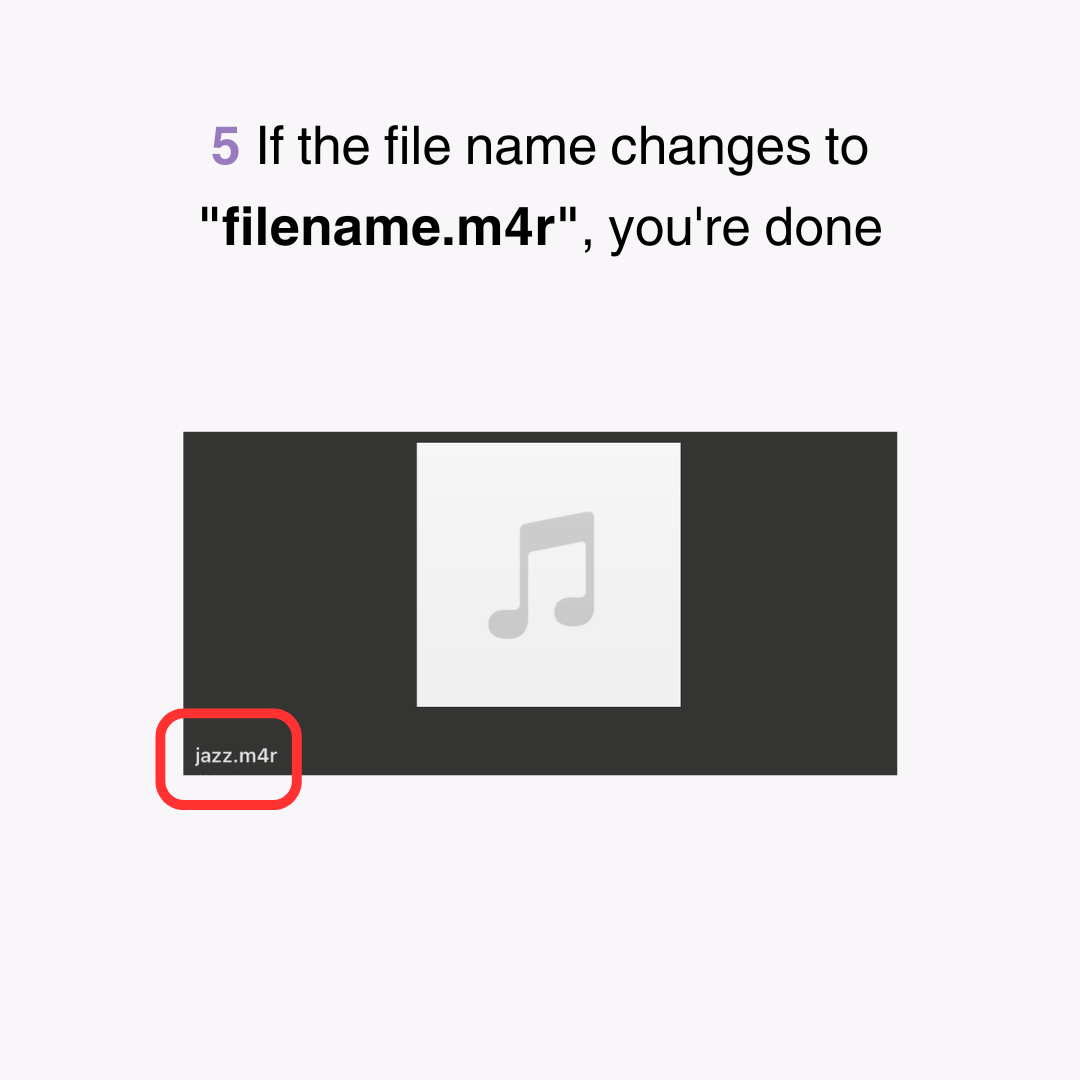
Sonra, audio faylı iPhone-a köçürün .
1. iPhone-u kompüterinizə kabel vasitəsilə qoşun və Finder-də " Yerlər " bölməsindən iPhone-u seçin.
2. Yaradılmış " .m4r " faylını " Ümumi " nişanına sürükləyib buraxın.
※ Bu prosesi daha hamar etmək üçün audio faylı əvvəlcədən iş masanıza köçürmək faydalıdır!
3. " Sinxronizasiya " və ya " Tətbiq et " düyməsini basın.
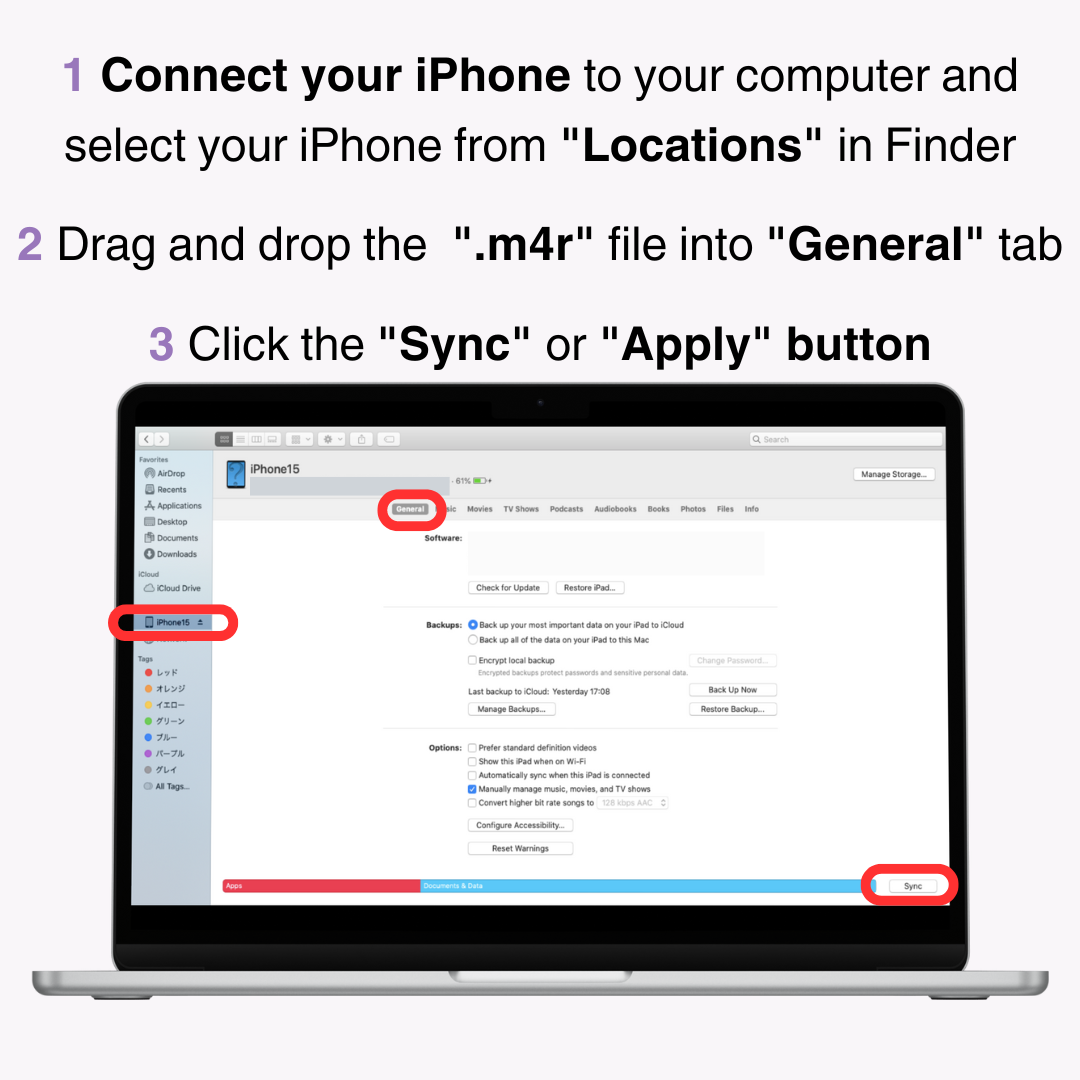
Köçürmə tamamlandıqdan sonra iPhone-da zəng melodiyasını təyin edin .
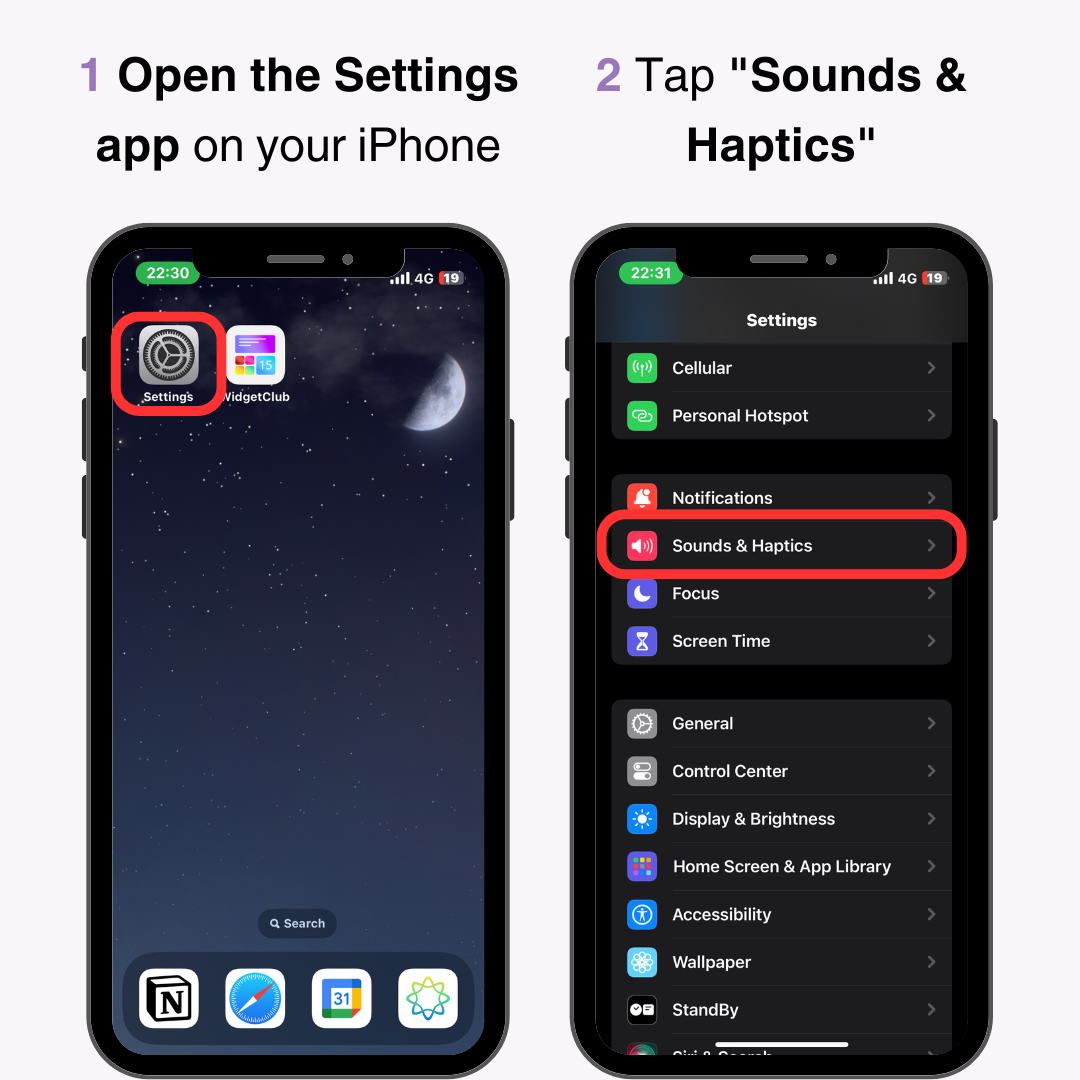
3. " Ringtone " üzərinə klikləyin.
4. Kompüterinizdən yenicə köçürdüyünüz faylı seçin .
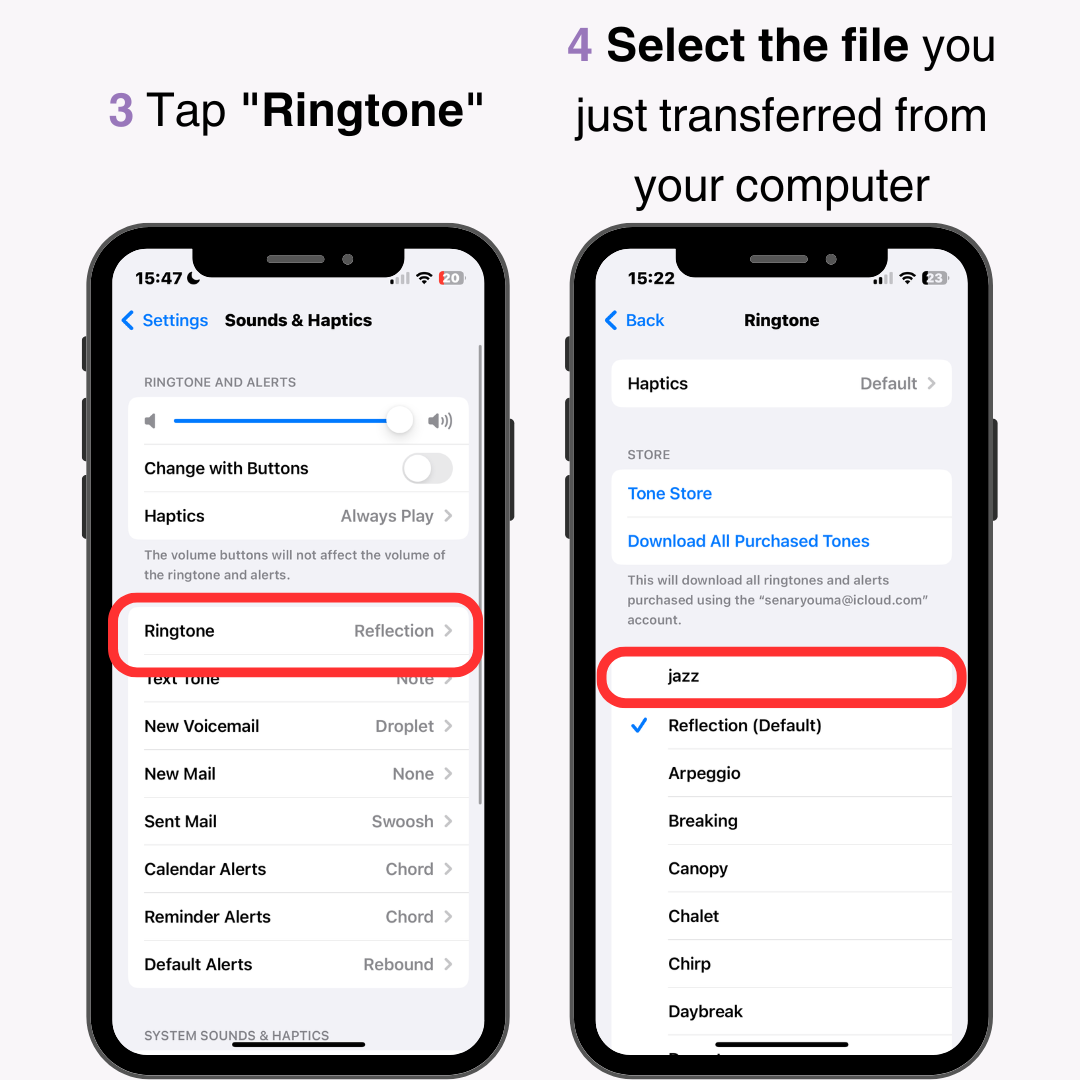
Faylı iPhone-a köçürməkdə probleminiz varsa, həm Mac, həm də iPhone-un ən son OS versiyasınayeniləndiyinə əmin olun.
Pulsuz musiqi endirməyə və onu zəng melodiyası kimi təyin etməyə imkan verən vebsaytlardan qonorarsız musiqi və ya BGM- dən istifadə etmək də yaxşı fikirdir. Yüklənmiş audio "Kompüterinizdə Saxlanan Audio Faylların iPhone-a ötürülməsi" ilə eyni addımlardan istifadə etməklə iPhone- a idxal edilə bilər.
Bu treklər müəllif hüquqları ilə bağlı problemlərdən azad olduğundan, siz onlardan rahatlıqla istifadə edə bilərsiniz. Pulsuz musiqi yükləmək üçün bəzi tövsiyə olunan saytlar bunlardır.
Bu sayt yükləmək üçün 16.000-dən çox pulsuz BGM treki və 1300-dən çox səs effekti təklif edir. Bütün materiallar royaltidən azaddır və istənilən məqsəd üçün, o cümlədən kommersiya məqsədləri üçün istifadə edilə bilər. Saytda etiketlər və bəstəkarlar kimi müxtəlif axtarış seçimləri var.
Bu sayt istifadəçi qeydiyyatı olmadan orijinal BGM və səs effektlərini pulsuz yükləməyə imkan verir. Bundan əlavə, siz musiqini istədiyiniz kimi redaktə edə və təşkil edə bilərsiniz, bu da onu zəng melodiyalarınızı fərdiləşdirmək üçün mükəmməl edir. Yükləməzdən əvvəl təlimatları oxumağınızdan əmin olun.
Siz Apple Music- dən endirilmiş mahnıları birbaşa zəng melodiyası kimi təyin edə bilməzsiniz. Bunun səbəbi audio faylların dəyişdirilməsinin qarşısını alan müəllif hüquqlarının qorunmasıdır.
Əgər həqiqətən Apple Music- dən mahnıdan istifadə etmək istəyirsinizsə, audionu MP3 və ya oxşar formata çevirmək üçün xarici alətdən istifadə etməlisiniz. Bu təlimatda təqdim olunan üsullar ən asan və etibarlıdır .
Ödəniş tələb etsə də, iPhone-da zəng melodiyalarını ala biləcəyiniz " Ringtone Store " da var.
"Parametrlər" > "Səslər və Haptika" > "Zəng melodiyası"nı seçin, sonra yuxarıdakı " Zəng melodiyası/Xəbərdarlıq Tonu Mağazası " üzərinə klikləyin. Sevimli mahnınızı seçin, onu harada quracağınıza qərar verin və satınalma prosesini tamamlayın.
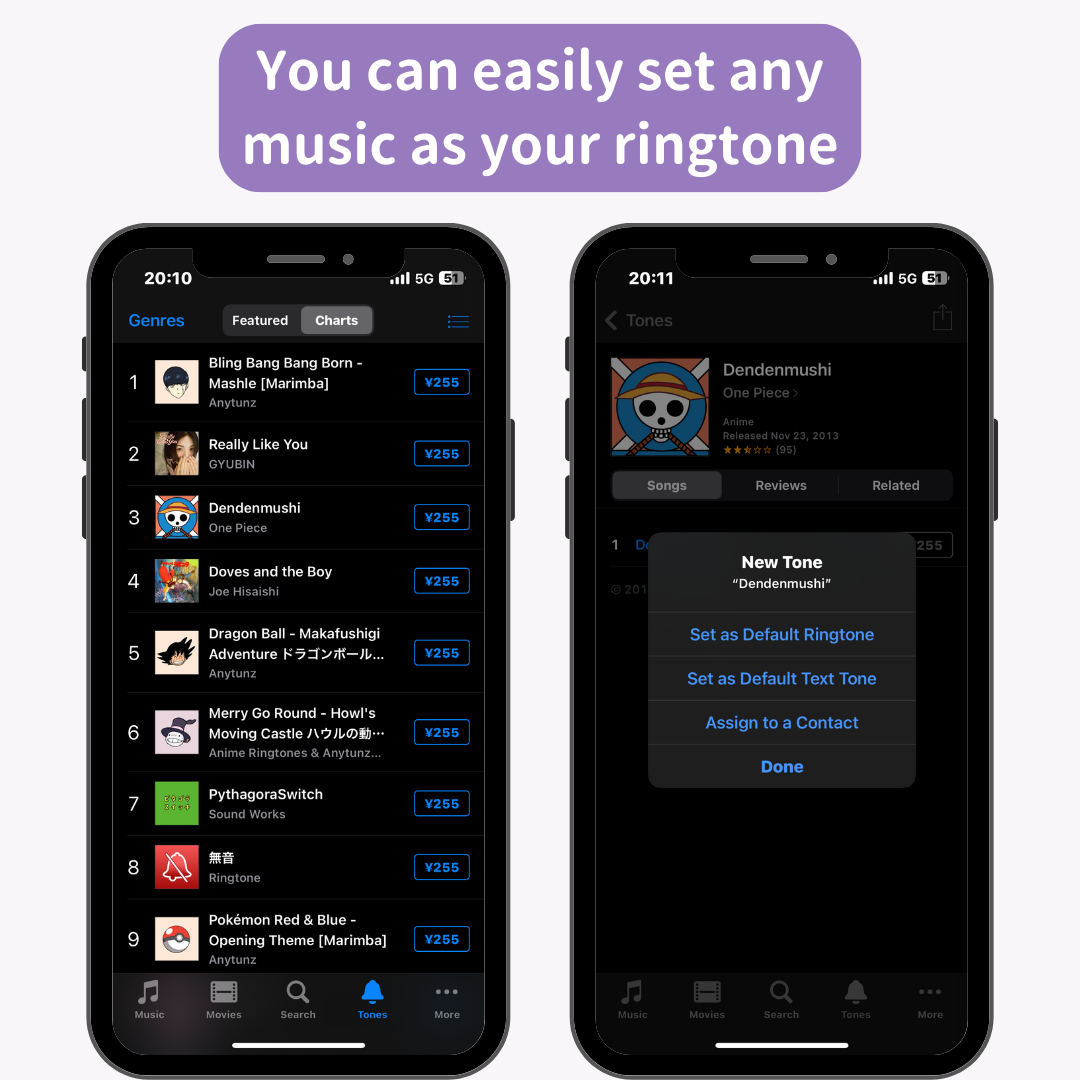
Sevimli mahnılarınızı zəng melodiyası kimi təyin etməkdən həzz alın!
Əlaqədar Məqalələr